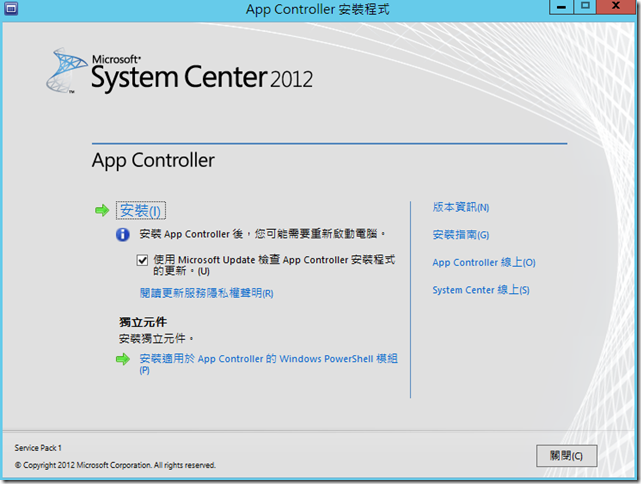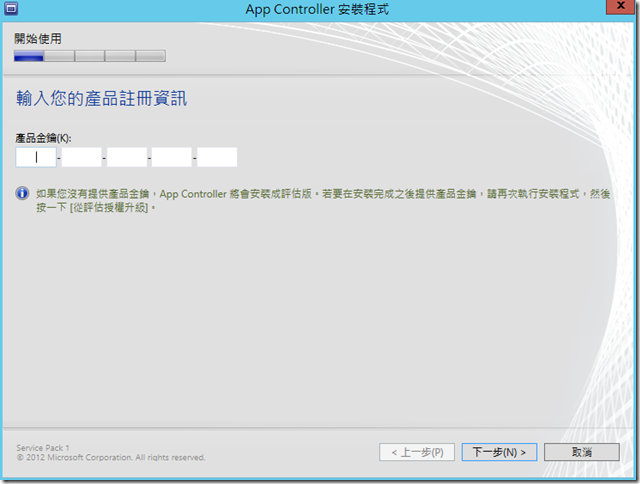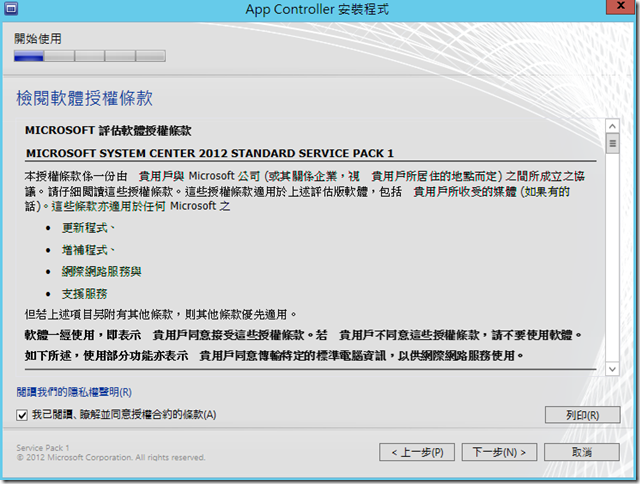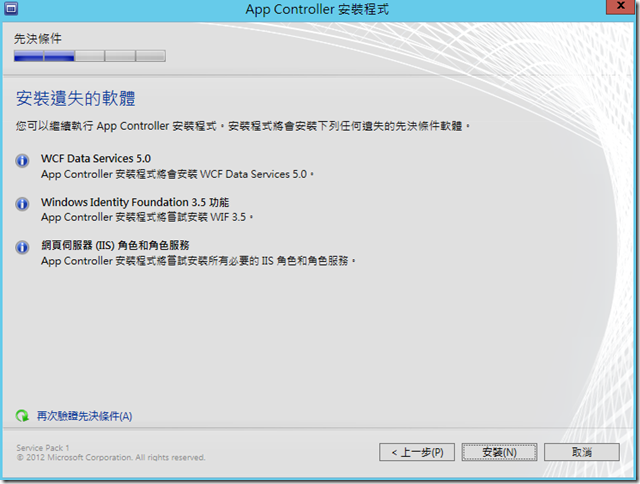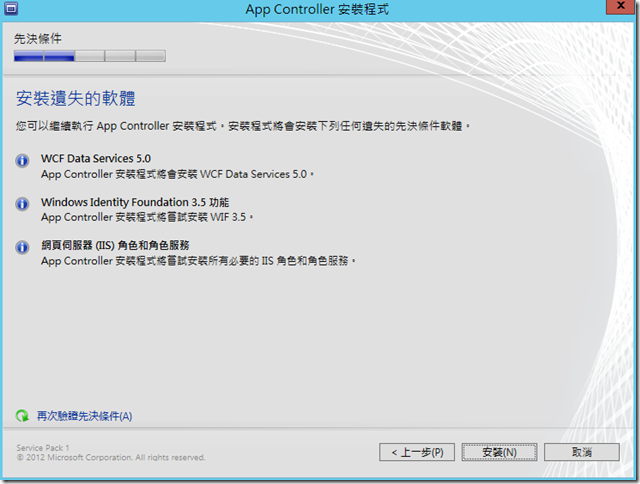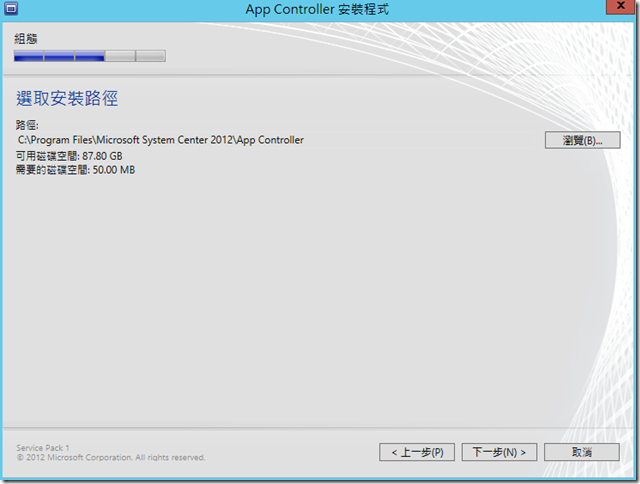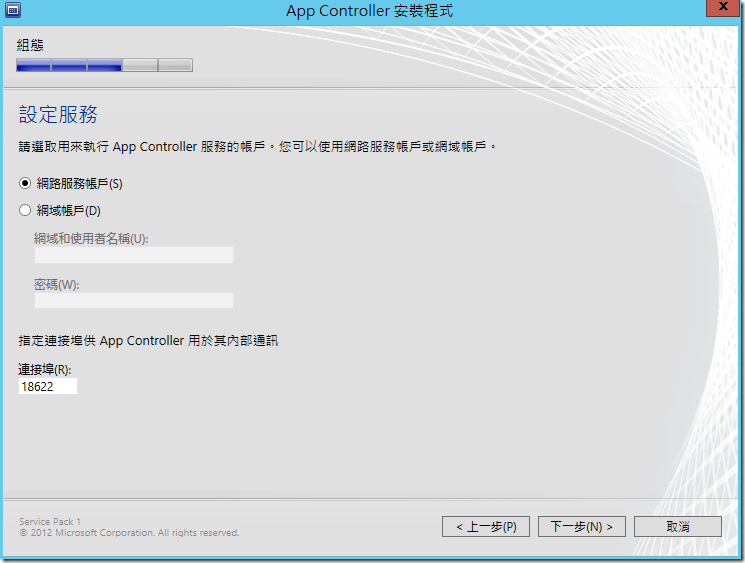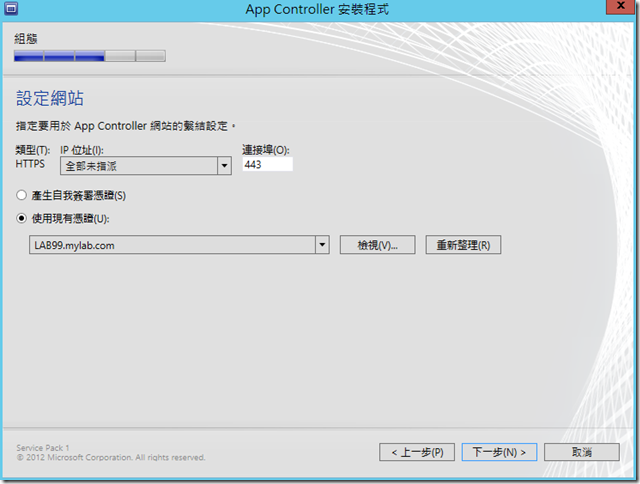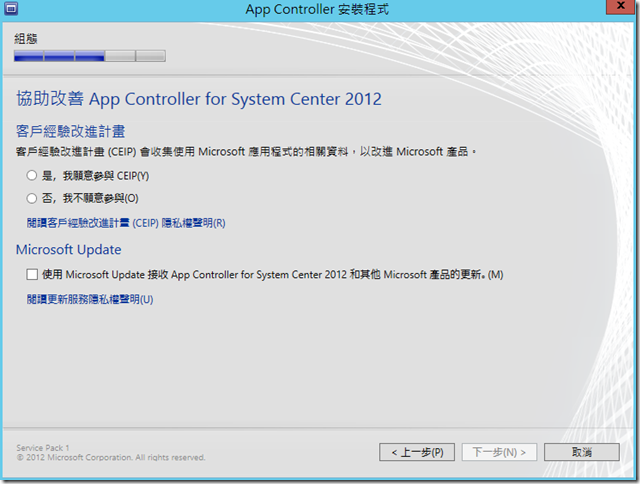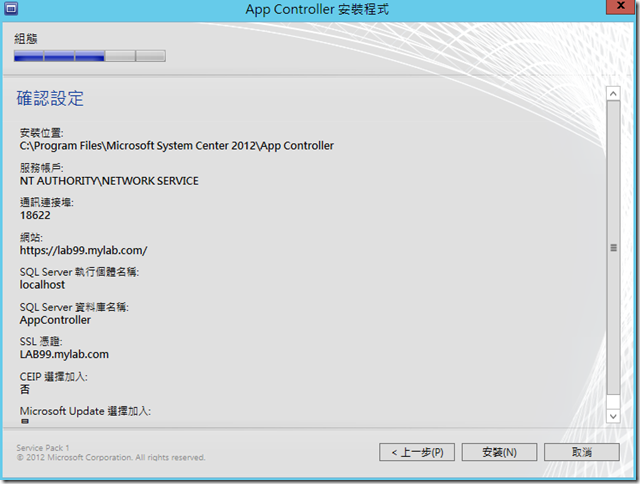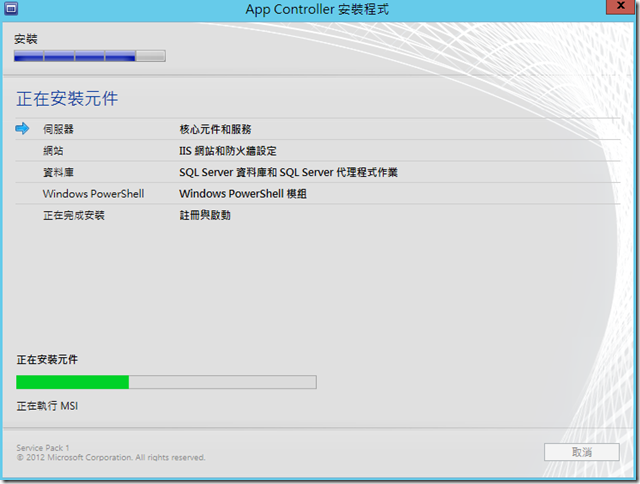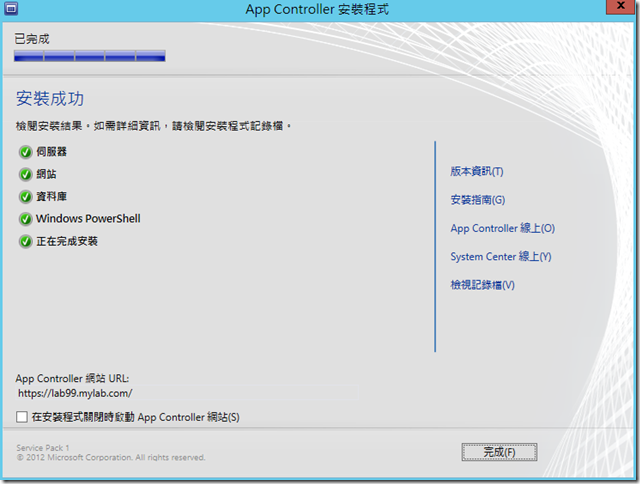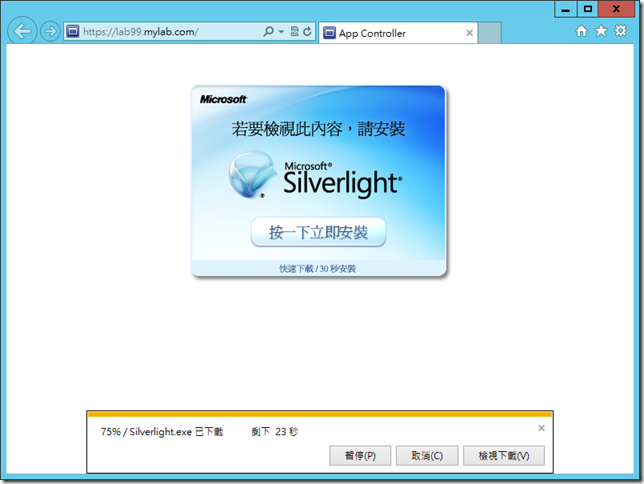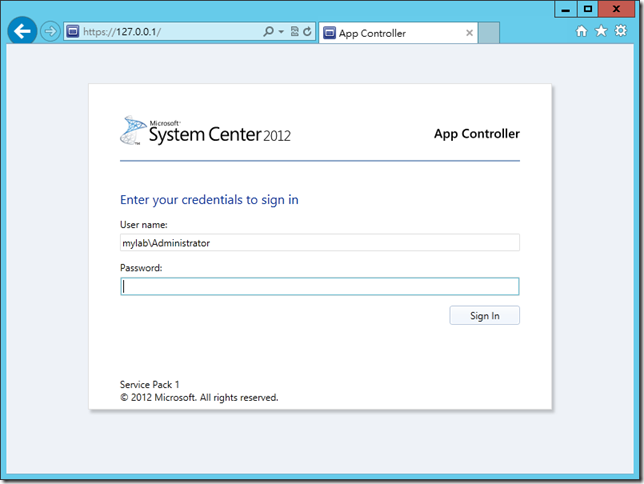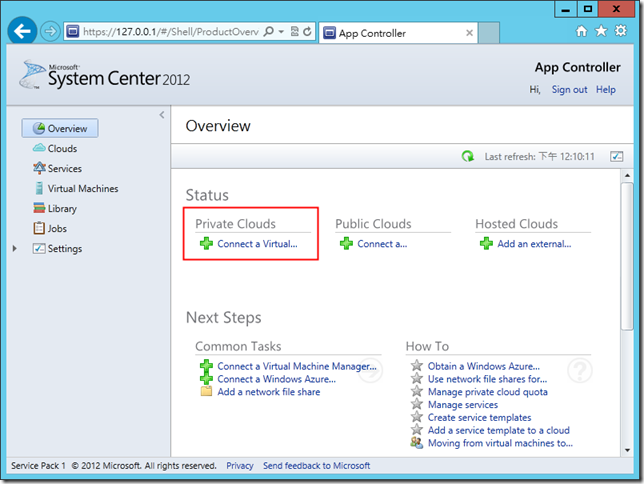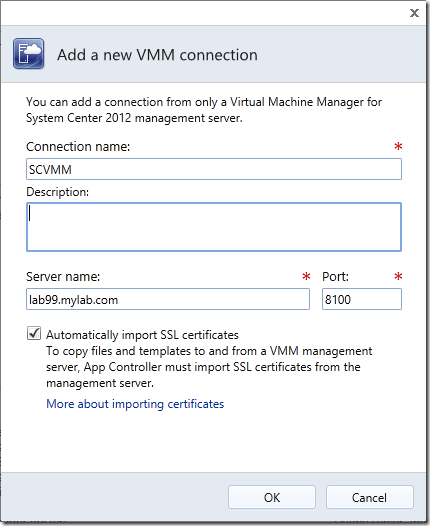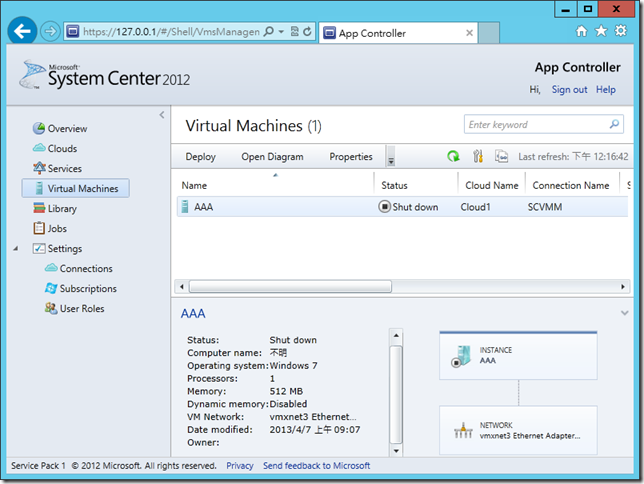[Hyper-V]System Center 2012 App Controller Install
原本很習慣使用 SCVMM 和他所提供的 Self Portal,但是自從 SCVMM 2012 SP1 之後,微軟就已經將 Self Portal 移除在 SCVMM 內了,取而代之的是另外一套產品 「App Controller」。關於這一點原本我以為是用另外一套管理系統,但因為沒有太多的設備和環境可以測試,因此就一值沒有去管他。
而最近在準備虛擬化戰士的測驗的時候,想說來把這個部分也測試看看好了,於是上 MSDN 的網站下載一套回來測試,跟其他 System Center 的產品比較起來,看起來這算是一套不大的產品,整個安裝片只要 78MB 就好了,讓我一度還懷疑是不是安裝程式在安裝過程會連到網路上抓取檔案,怎麼檔案那麼小 ?
基本上 App Controller 是一套使用 Silverlight 為基礎的 Web Base 的管理系統,透過該程式的設定可以連接 SCVMM 和 Windows Azure,管理其上的 VM 環境。原本我想把這套安裝在 SCVMM 的環境上,但在這裡有一點要比較注意的是 SQL Server,當我們安裝 SCVMM 2012 SP1 的時候,他可以連接安裝 Windows ADK 時所安裝的 SQL Server 2012 Express 來使用,但是 App Controller 則有限制一定要 Standard 以上的版本,因此只好先安裝一套 SQL Server 2012 來使用 ( 可想而知,如果正式環境要使用,那可能還要考慮到購買 SQL Server 的費用 )。
安裝
1. 選擇「安裝」的選項開始進行安裝
2.接下來就要輸入序號,因為我只是想先測試一下,因此這個部分就直接按下下一步。而後面幾個步驟也大部分沒有甚麼好選擇,都可以直接選擇下一步繼續下去。
3.選擇安裝路徑
4. 接下來要設定服務的帳戶,由於目前我把 SCVMM & SQL Server 都安裝在同一台上面,因此目前這個部分應該沒有跨電腦處理的問題,所以我選擇「網路服務帳戶」。但如果有其他需求的話,則也可以指定一個帳號來啟動 App Controller 的服務。
5. 由於 Web 網站我只有內部使用,加上這台機器也只有這個 Web 站台的服務,因此這裡我沒有特別選擇特定的 IP 位址;而由於是採用 HTTPS 的通訊協定,因此這裡我選擇主機既有的憑證來使用。
6. 選擇可以使用的 SQL Server,這裡要注意一定要 SQL Server 2008/2008R2/2012 Standard 以上的版本,這裡如果使用 SQL Server Express 的話,則會卡在這一步無法繼續安裝下去。
7. 這裡就看你的意願是否要勾選了,反正我是測試,因此我就勾選不參予
8. 如果前面的步驟都完成了,到這裡就可以檢查一下相關環境設定值還是否有需要調整的地方,確定無誤之後就可以按下下方「安裝」的按鈕開始進行安裝了。
使用
1. 既然這是 Web Base 的管理系統,那當然是開啟瀏覽器來使用囉,如果您的環境跟我一樣很乾淨的話,那麼就會需要先來安裝 Silverlight 囉。但這裡有點小麻煩,就是當你安裝完畢之後,關閉瀏覽器再重新連接的時候,他又會告訴你安裝的 Silverlight 不夠新,還要再更新一次 (為什麼不能一次就搞定啊 ),再重新啟動一次瀏覽器就可以執行了。
2. 輸入帳密來進行登入
3. 連上後會看類似下方的樣式,在這裡我們先選擇 Private Clouds 下方的 Connect a Virtual Machine Manager server,輸入要連接的 SCVMM 的主機
4. 接下來我們就可以看到可以管理的主機
備註
在 App Controller 上面,會跟以往以主機為觀念的想法有點不同,他會換成用雲 ( Cloud ) 的觀念來看 VM,因此如果您建立的 VM 沒有在 SCVMM 內指定他屬於在哪個 Cloud 的話,則可能就會沒有看到,這個是比較需要注意的地方。
看起來 App Controller 跟之前版本的 Self Portal 並沒有太多的差異,或許可以找時間來測試看看相關的權限管理和 Windows Azure 整合的部分,也來找看看相關的售價資訊,或許可以搭配一些 Hyper-V Server 2012 一起,可以成為一個很漂亮的私有雲環境,並且配合 Azure 的公有雲,讓 VM 可以按照需求在這些環境上動態切換。